ps如何批量改大小尺寸?我们在使用电脑时,常常会遇到一些问题,比如如何批量快速地修改图片大小的问题,我们该怎么处理呢。下面这篇文章将为你提供一个解决思路,希望能帮你解决到相关问题。
ps如何批量改大小尺寸
在Adobe Photoshop中,你可以使用批处理功能来批量改变图像的大小和尺寸。以下是一般步骤:
1. 打开Photoshop软件并导入图像:在Photoshop中,选择“文件”>;“脚本”>;“图片处理器”以打开图片处理器对话框。点击“浏览”按钮,选择你要处理的图像文件夹,并点击“打开”。
2. 配置处理选项:在图片处理器对话框中,你可以设置多个处理选项。确保选中“调整大小”复选框,并在“调整大小为”下选择所需的尺寸和单位(像素、英寸等)。你还可以选择其他选项,如图像格式、保存位置等。
3. 选择保存选项:在图片处理器对话框的“保存选项”部分,选择适当的保存选项,如文件格式、保存位置等。
4. 运行批处理:点击“运行”按钮以开始批处理过程。Photoshop将自动打开每个图像文件并按照你的设置进行调整大小和保存。
请注意,批处理过程中,原始图像文件将不会被修改,而是创建一个新的调整大小后的副本。
以上是一般的步骤,具体的操作可能会因Photoshop软件的版本和配置而有所不同。如果你使用的是特定版本的Photoshop,请参考该版本的官方文档或在线资源,以获取更准确和详细的指导。
如何批量快速地修改图片大小

第一:将需要批量修改大小的图片放在一个文件夹内。
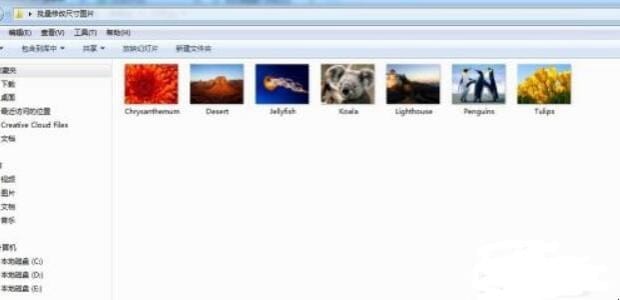
第二:选中图片,就可以在下面看到图片大小尺寸等详细内容。
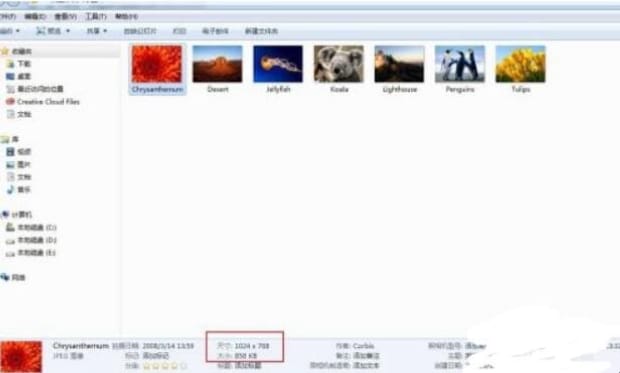
第三:打开PS软件,选择文件-脚本-图片处理器。
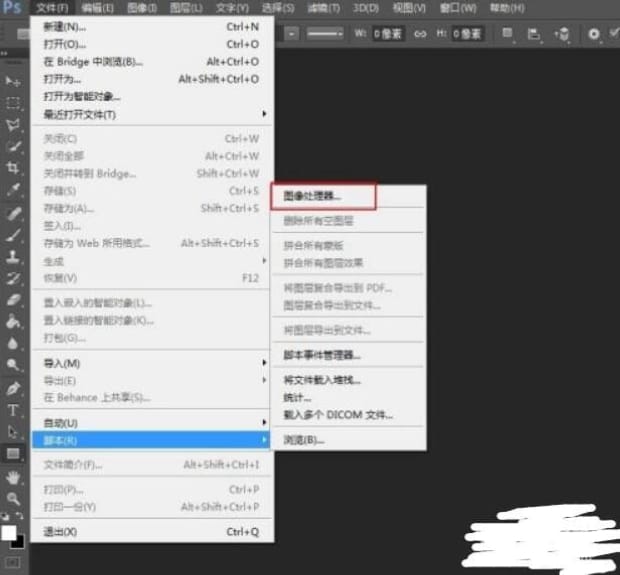
第四:首先,选择图片所在文件夹。

第五:然后选择修改大小后存储的文件夹。

第六:最后一步,也是最重要的一步。修改图片的大小。完成数值输入后,点击运行即可。
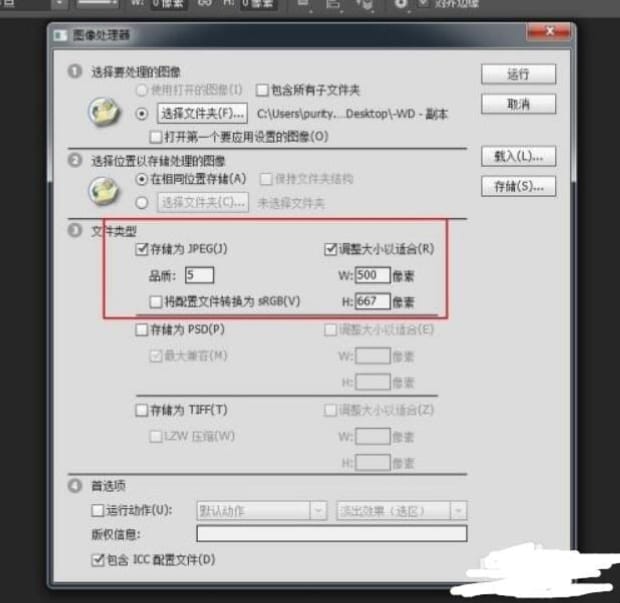
第七:运行完成后,你会在图片所在文件夹内发现一个命名为JPEG的新文件夹。
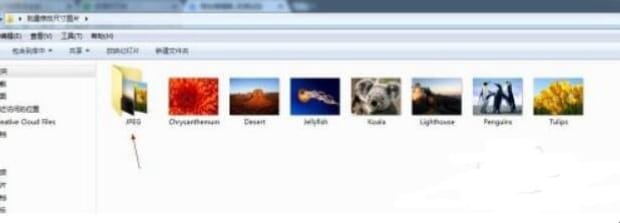
第八:打开,选中图片查看,你就会发现图片变小了很多。

以上就是为你整理的如何批量快速地修改图片大小全部内容,希望文章能够帮你解决ps如何批量改大小尺寸相关问题,更多请关注本站电脑栏目的其它相关文章!
